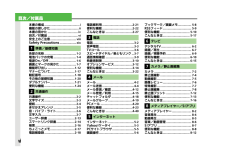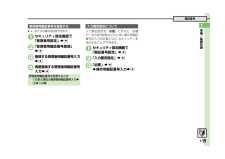Q&A
取扱説明書・マニュアル (文書検索対応分のみ)
"暗証番号"1 件の検索結果
"暗証番号"40 - 50 件目を表示
全般
質問者が納得105SHを学割契約で毎月5円(ユニバーサルサービス料のみ)で使っています。
メインはauのiPhoneを使っていますが、
家族が一人ソフバンを使っており(訳あってホワイト家族には非加入)
周りもソフバン持ちが多いので通話メインで使っています。
(家族とはたまにS!メール(MMS)もやりとりしています)
ケータイ係長は通信料かかりません。
この携帯、ロクなコンテンツが入っていないので、待受は係長にしています。
(この待受に設定しておくと、モトミヤというキャラからS!メールが飛んできますが、携帯内で受信した...
4878日前view1931
i本機をお使いになるための準備や基礎的な知識、基本的な共通操作をまとめて説明しています。必ずお読みください。準備/基礎知識1共通操作2本機の代表的な機能を、章単位でまとめて説明しています。お使いになりたい機能の章をお読みください。電話3メール4インターネット5テレビ6カメラ/静止画編集7メディアプレイヤー/S!アプリ8本機で利用できるその他の便利なツールやサービスについて説明しています。カレンダー/ツール9ニュース/エンタメ10本機のセキュリティを強化する機能について説明しています。セキュリティ11本機に保存されるデータ、データの管理方法について説明しています。データフォルダ/メモリカード12データ通信やパソコン接続、データのバックアップについて説明しています。通信/バックアップ13本機の表示や音、ネットワークなどの設定について説明しています。共通設定14本機についての資料や各種情報、索引をまとめています。資料/付録15※ ただし、操作用暗証番号、管理者用暗証番号が登録された状態を前提としています。釋櫻 げ達鹸P.vi崕尓 P.iv楙傔 仂 P.ii本書の構成崕尓 軸崕辜 ∴ 墟 莎摩 剏...
vi目次/付属品本書の構成..........................................i機能の探しかた..................................ii本書の見かた....................................iv目次/付属品....................................vi安全上のご注意...............................viiiSafety Precautions ....................xix各部の名称......................................1-2電池パックの充電...........................1-4電源On/Off.................................1-6画面とマークの見かた....................1-7機能呼び出し................................1-12マナーについて.............................1-...
1-11準備/基礎知識各部の名称..........................................1-2各部の名前とはたらき......................... 1-2電池パックの充電................................1-4電池パックを充電する......................... 1-4電源On/Off.....................................1-6電源を入れる/切る............................ 1-6画面とマークの見かた........................1-7画面の見かた....................................... 1-7マークの見かた................................... 1-9機能呼び出し.....................................1-12機能の呼び出しかた.......................... 1-12メインメニューの使いかた.............
1-19暗証番号準備/基礎知識1.4~8ケタの番号を設定できます。1 セキュリティ設定画面で「管理者用設定」S%2 「管理者用暗証番号登録」S% 3 登録する管理者用暗証番号入力S% 4 再度登録する管理者用暗証番号入力S%入力要否設定を「必要」にすると、各種データの全件削除などのときに操作用暗証番号の入力が必要となり、セキュリティを強化することができます。1 セキュリティ設定画面で「暗証番号設定」S%2 「入力要否設定」S%3 「必要」S%S操作用暗証番号入力S%管理者用暗証番号を登録する管理者用暗証番号を変更するとき2のあと現在の管理者用暗証番号入力S%S3以降入力要否設定について
1-18準備/基礎知識1暗証番号本機の使用にあたっては、次の暗証番号が必要になります。あらかじめ操作用暗証番号、管理者用暗証番号を登録してからご利用ください。.本書は、操作用暗証番号、管理者用暗証番号が登録されている状態での操作方法を記載しています。.各暗証番号はお忘れにならないよう、また、他人に知られないようご注意ください。.他人に知られ悪用されたときは、その損害について当社では責任を負いかねますので、あらかじめご了承ください。※ 本機の操作で登録、変更できます。.4~8ケタの番号を設定できます。1 %S「設定」S%Sf「本体・メモリカード」2 「セキュリティ設定」S%セキュリティ設定画面3 「暗証番号設定」S%4 「暗証番号登録」S%5 登録する操作用暗証番号入力S% 6 再度登録する操作用暗証番号入力S% 暗証番号について操作用暗証番号※各機能を利用するときに使います。管理者用暗証番号※設定リセット、オールリセットのときに使います。交換機用暗証番号(発着信規制用暗証番号)ご契約時の4ケタの番号です。契約内容の変更、オプションサービスを一般電話から操作するとき、発着信規制サービスの設定を行うときに使います...
13-3通信/バックアップ13赤外線通信赤外線通信を利用すれば、赤外線通信対応機器との間で、データを無線でやりとりすることができます。.コピー/転送不可ファイルは送受信できません。.データの内容によっては、送受信できないことがあります。また、一部の設定が反映されなかったり、正しく登録できないことがあります。詳しくは、章末の「こんなときは」を参照してください。受信側、送信側の機器を近づけ、双方の赤外線ポートがまっすぐに向き合うようにします。.ソフトウェア更新中は接続要求を受け付けられません。.間に物を置かないでください。.送受信が終わるまでは、赤外線ポートを向き合わせたまま動かさないでください。.赤外線通信を行うときは、赤外線ポートに目を向けないでください。目に影響を与えることがあります。.本機の赤外線通信は、IrMCバージョン1.1に準拠しています。ただし、相手機器がIrMCバージョン1.1に準拠していても、機能によっては、正しく送受信できないことがあります。.データの種類によっては、利用できない方法もあります。.メモリカード内のデータは、1件データ送受信だけ行えます。赤外線通信について送受信できるデータ電話...
2-20共通操作2電話帳登録登録した相手から電話がかかってきたときの音を設定します。1 電話帳登録画面で着信の種類(「音声着信音:」など)選択S%2 「着信音選択」S%Sフォルダ選択S%3 設定する着信音選択S%SA登録した相手を、操作用暗証番号を入力しないと表示できないようにします。1 電話帳登録画面で「シークレット設定:」S%2 「On」S%SA1 %S「電話機能」S%S「電話帳グループ編集」S% グループ編集画面2 グループ選択SBS項目選択S% 3 着信の種類選択S%S設定内容(「着信音選択」など)選択S%S設定操作.設定操作は、電話帳ごとの操作と同様です。.USIMカードのグループには設定できません。通話後に次のような確認画面が表示されたときは、この画面から電話帳に登録できます。1 「新規登録」S%S必要項目入力SA着信音を個別に設定するシークレットに設定するシークレットを一時的に解除するときbSBS「シークレット一時解除」S%S操作用暗証番号入力S%グループ別に着信の動作を変更する着信時の動作を電話帳ごとに設定しているとき.電話帳での設定が優先されます。通話後の確認画面から登録する既存の電話帳に追...
4-11メール送信メⅠル4電話帳に登録されている相手や、あらかじめ指定したメールアドレスだけに、メールを送信するように設定できます。1 BS「メール/PCメール設定」S% 2 「作成・送信設定」S%3 「送信先限定設定」S%S操作用暗証番号入力S%送信先限定設定画面4 「電話帳限定」S%S「On」S%1 送信先限定設定画面で「個別アドレス指定」S%個別アドレス指定画面2 「許可リスト」S%3 「<未登録>」S%4 宛先選択方法選択S%S宛先選択/入力S%.複数のメールアドレスを指定するときは、3~4をくり返します。1 個別アドレス指定画面で「On/Off設定」S%2 「On」S%送信する相手を限定する電話帳を利用して制限する「電話帳限定」を「On」にすると.電話帳新規登録/編集時に、操作用暗証番号の入力が必要となります。メールアドレスで制限するメールアドレスを指定するメールアドレスでの制限を有効にする使いこなしチェック!A ●送信先限定設定の個別アドレス指定許可リストを削除したい(AP.4-37)
3-10電話3発着信制限電話帳に登録されている相手や、あらかじめ指定した電話番号だけに、電話がかけられるようにすることができます。1 %S「設定」S%Sf「通話」S「発着信制限」S% 2 「発信先限定」S%S操作用暗証番号入力S%発信先限定画面3 「電話帳に限定」S%S「する」S% 1 発信先限定画面で「電話番号指定」S%電話番号指定画面2 「発信許可リスト」S%3 「<未登録>」S%4 電話番号入力S%.複数の電話番号を指定するときは、3~4をくり返します。1 電話番号指定画面で「On/Off設定」S%2 「On」S%発信先を限定する電話帳を利用して制限する「電話帳に限定」を「する」にすると.電話帳新規登録/編集時に、操作用暗証番号の入力が必要となります。電話番号を指定して制限する電話番号を指定する電話番号指定での限定を有効にする使いこなしチェック!A ●発信先許可電話番号を電話帳などから登録したい●発信許可リストを編集/削除したい(AP.3-18)
13-4赤外線通信通信/バックアップ131 d(長く).データ受信の待機状態になります。(メニュー操作で待機状態にすることもできます。).このあと3分以内に送信側からデータを送信してください。.待受画面以外では、接続要求を受け付けられません。.待機状態を解除するときは、再度dを長く押します。2 送信側から接続要求3 受信方法ごとの操作.受信を中止するときは、Aを押します。■1件データ受信「はい」S%.保存先選択画面が表示されたときは、保存先を選び%を押します。■一括データ受信(追加で登録)「はい」S%S認証コード入力S%S「追加登録」S%■一括データ受信(すべて削除して登録)「はい」S%S認証コード入力S%S「全件削除して登録」S%S「はい」S%.電話帳のときは、電話番号以外のオーナー情報も上書きされます。電話帳を例に説明します。1 bS電話帳選択SBS「データ1件送信」S%2 「赤外線通信」S%S送信開始.送信完了後、電話帳検索画面に戻ります。1 %S「ツール」S%Sf「外部接続」S「赤外線通信」S%2 「一括データ送信」S%3 「はい」S%S操作用暗証番号入力S%4 送信項目選択S%(/)S送信項目指定完...
- 1